FIX: Komputer tidak dibenarkan di iTunes
- Keluar daripada iTunes
- Semak Akaun Pengguna Apa Pembelian Fail Media
- Deauthorize Computers Linked With iTunes
- Padam Folder Maklumat SC
- Tetapkan Kawalan Akaun Pengguna
- Pasang semula iTunes
Untuk memainkan dan menyegerakkan kandungan media dalam pemain media iTunes, anda perlu membenarkan desktop Windows atau komputer riba untuk ID Apple. Sesetengah pengguna iTunes telah menyatakan bahawa mesej ralat komputer yang tidak sah muncul apabila mereka cuba memainkan atau menyegerakkan kandungan media dengan pemain media. Mesej ralat tersebut muncul untuk sesetengah pengguna walaupun mereka telah pun memberikan ID Apple dengan Opsyen Perintah Komputer ini pada menu Store. Akibatnya, mereka tidak boleh memainkan atau menyegerakkan muzik atau video yang dipilih di iTunes.
Betulkan iTunes Keep Asking to Authorize Computer When Syncing
Mesej ralat yang tidak dibenarkan oleh iTunes mungkin disebabkan oleh Apple ID yang anda log masuk dengan, folder Info SC yang rosak atau mempunyai terlalu banyak PC atau Mac yang telah diberi kuasa. Oleh itu, terdapat beberapa resolusi yang mungkin membetulkan isu tersebut. Lihat beberapa resolusi di bawah jika anda perlu menetapkan ralat akaun yang tidak dibenarkan untuk pemain media Windows iTunes.
1. Keluar daripada iTunes
Pertama, cuba log keluar dari iTunes supaya anda boleh masuk semula. Untuk log keluar, buka pustaka pemain media, klik Akaun dan pilih pilihan Daftar Keluar . Kemudian klik Akaun > Masuk, dan masukkan ID Apple anda untuk log masuk semula.
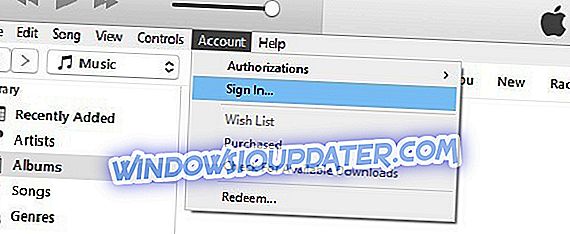
2. Semak Akaun Pengguna Apa Pembelian Fail Media
Ambil perhatian bahawa iTunes mungkin meminta kebenaran apabila anda memilih untuk memainkan fail media DRM yang tidak dibeli dengan ID Apple yang anda log masuk dengan. Oleh itu, orang lain yang juga menggunakan iTunes pada komputer riba atau desktop yang sama mungkin telah membeli kandungan media dengan ID Apple yang berbeza daripada yang anda log masuk dengan. Atau anda mungkin telah memuat turun kandungan media DRM dengan ID lain sendiri. Jika ya, anda perlu log masuk dengan ID akaun yang dibeli dengan muzik untuk memainkannya. Ini adalah bagaimana anda boleh menyemak apa Apple ID membeli kandungan media.
- Buka pemain media iTunes.
- Pilih muzik (atau kandungan media lain) yang anda perlukan untuk menyemak ID Apple di dalam Perpustakaan.
- Klik Edit dan pilih Dapatkan Maklumat pada menu.
- Kemudian klik tab Fail, yang termasuk Apple ID untuk orang yang memperoleh kandungan media ke kanan yang dibeli oleh. Itulah Apple ID yang anda perlu log masuk dan membenarkan desktop atau komputer riba anda untuk memainkan muzik.
3. Deauthorize Computers Linked With iTunes
Anda hanya boleh membenarkan maksimum lima pcs untuk Apple ID anda. Oleh itu, anda tidak boleh memberi kuasa kepada komputer jika anda telah mengizinkan bilangan maksimum PC untuk akaun iTunes anda. Oleh itu, pengesahan semula desktop atau komputer riba untuk ID Apple mungkin membetulkan isu tersebut. Inilah cara anda boleh membenarkan semua komputer untuk akaun iTunes.
- Pertama, buka iTunes dan log masuk dengan Apple ID anda jika diperlukan.
- Klik Akaun dan pilih Lihat Akaun Saya pada menu.
- Masukkan kata laluan anda dan tekan Enter untuk membuka halaman maklumat Akaun. Di sana anda boleh menatal ke Ringkasan ID Apple yang memberitahu anda berapa banyak komputer yang telah anda sahkan untuk memainkan kandungan media.
- Tekan butang Deauthorize All di sebelah kanan ringkasan.
- Kemudian mulakan semula pemain media iTunes.
- Klik Akaun dan Kebenaran Akaun untuk mengembangkan submenu.
- Pilih pilihan Kuasa Akaun untuk memberi kuasa kepada PC untuk Apple ID.
4. Padamkan Folder Maklumat SC
Kesalahan yang tidak dibenarkan oleh komputer iTunes boleh disebabkan oleh folder Info SD yang rosak. Oleh itu, memadamkan folder itu berpotensi untuk menyelesaikan masalah itu kerana iTunes kemudian akan mencipta SD Info. Inilah cara anda boleh memadamkan folder Info SD dalam Windows 10.
- Tekan butang Explorer File pada bar tugas.
- Kemudian klik tab Lihat yang ditunjukkan dalam tangkapan gambar di bawah.
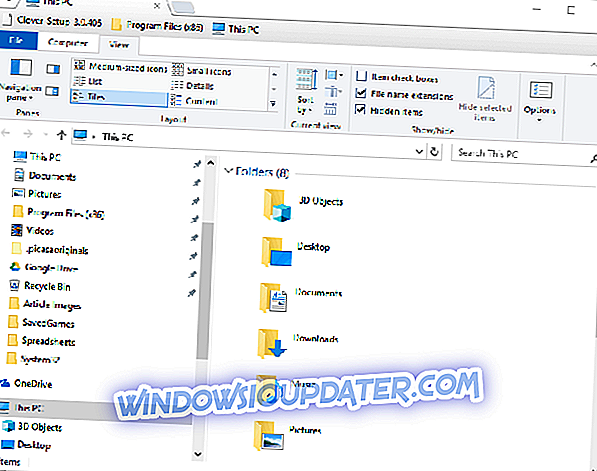
- Klik butang Opsyen untuk memilih Tukar folder dan pilihan carian .
- Pilih tab Lihat pada pilihan Folder Options yang terbuka.

- Pilih Tunjukkan pilihan fail tersembunyi, folder dan pemacu .
- Klik butang Guna, dan pilih OK untuk menutup tetingkap.
- Masukkan laluan ini dalam bar laluan folder Explorer: C: / ProgramData / Apple Computer / iTunes.
- Pilih folder Info SD di sana, dan tekan butang Padam .
- Kemudian mulakan semula Windows OS.
- Selepas itu, anda perlu memberi kuasa komputer untuk Apple ID anda lagi semasa anda memadamkan folder Info SD.
5. Tetapkan Semula Kawalan Akaun Pengguna
- Menetapkan semula Kawalan Akaun Pengguna di Windows mungkin juga menetapkan beberapa isu kebenaran iTunes. Untuk melakukannya di Windows 10, klik kanan butang Mula dan pilih Jalankan .
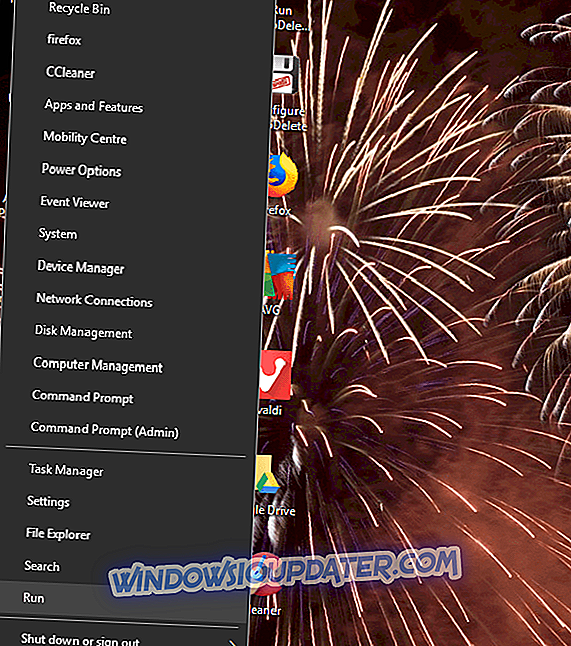
- Kemudian masukkan 'UserAccountControlSettings' dalam Run dan tekan Return.
- Pindahkan slider bar kepada Jangan sekali-kali memberitahu.
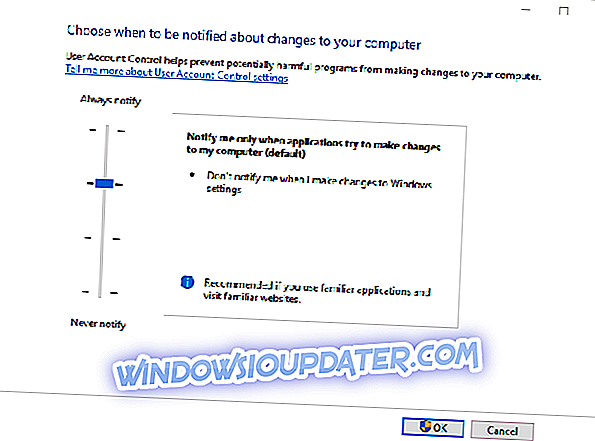
- Tekan butang OK .
- Klik Ya untuk mengesahkan.
- Selepas itu, mulakan semula desktop atau komputer riba anda; dan buka tetingkap Tetapan Kawalan Akaun Pengguna seperti dahulu.
- Seret slider ke atas bar untuk menghidupkan semula UAC. Anda juga boleh meninggalkan UAC jika anda mahu.
- Klik butang OK .
6. Pasang semula iTunes
Sesetengah pengguna juga telah menyatakan bahawa mereka telah menetapkan mesej ralat yang tidak dibenarkan dengan memasang semula iTunes. Itu akan memastikan anda mempunyai versi terkini media pemain. Anda boleh memasang semula iTunes di Windows 10 seperti berikut.
- Anda boleh memadam sepenuhnya iTunes dan komponennya yang berkaitan dengan Pemasang Pemandu CopyTrans. Klik butang Muat Turun untuk Pemandu CopyTrans Pemasang pada halaman web ini.
- Kemudian, anda perlu mengekstrak Pemasang Pemandu CopyTrans dengan membuka fail ZIPnya dalam Explorer, mengklik Ekstrak semua dan memilih laluan untuk folder yang diekstrak.
- Buka Pemandu CopyTrans Pemasang dari folder yang anda diekstrak ke.
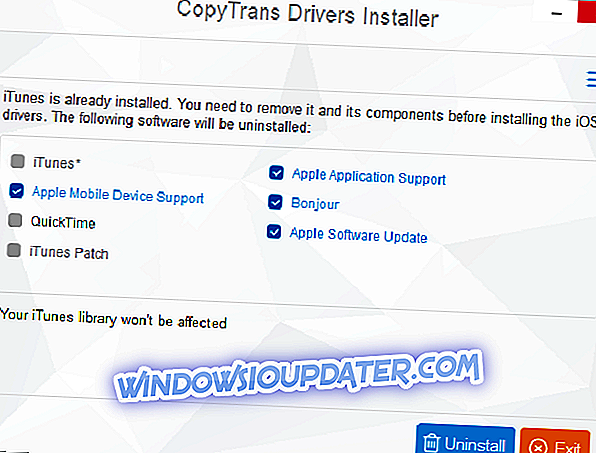
- Pilih semua kotak semakan komponen iTunes di sana, dan tekan butang Nyahpasang .
- Mulakan semula OS Windows selepas menyahpasang iTunes.
- Tekan butang Dapatkan pada halaman web ini untuk memuat turun iTunes. Kemudian buka wizard persediaan iTunes untuk memasang perisian yang diliputi dalam catatan ini.
Mereka adalah beberapa perbaikan yang mungkin akan menyelesaikan kebanyakan mesej iTunes yang tidak dibenarkan mesej ralat. Perhatikan bahawa kebanyakan resolusi di atas mungkin juga membetulkan isu yang tidak dibenarkan untuk perisian Apple Mac iTunes bersama dengan rakan Windows mereka.
PANDUAN YANG BERKAITAN UNTUK MEMERIKSA:
- Betulkan: Pembantu iTunes tidak berjalan di Windows 10
- iTunes Tidak Mengiktiraf iPhone pada Windows 10 [Betulkan]
- Betulkan: iTunes tidak akan dipasang pada Windows 10


